Wie füge ich Google Analytics zu WordPress hinzu?
Veröffentlicht: 2020-12-22Google Analytics auf Ihrer WordPress-Seite ist ein ernstes Geschäft. Aus diesem Grund sind unzählige WordPress-Sites darin integriert.
Laut WordPress-Statistiken verwenden rund 19.500.000 Websites im gesamten Web WordPress. Ebenso verwenden ungefähr 13.130.587 Websites Google Analytics, um die Leistung ihrer Website zu verstehen.
Für eine erfolgreiche Website ist es wichtig zu verstehen, wie Ihr Publikum mit Ihrer Website interagiert. Der beste Weg, die Leistung Ihres Publikums zu verstehen, sind Traffic-Statistiken. Dazu benötigen Sie Google Analytics.
Google Analytics ist die kostenlose digitale Analysesoftware von Google, mit der Sie Ihre Website-Daten analysieren und den Erfolg Ihrer Website messen können.
Inhaltsverzeichnis
- Warum ist Google Analytics so wichtig?
- So melden Sie sich bei Google Analytics an
- So installieren Sie Google Analytics in WordPress
- Hinzufügen von Google Analytics zu WordPress mit MonsterInsights
- Hinzufügen von Google Analytics mit dem Plug-in „Kopf- und Fußzeilen einfügen“.
- Hinzufügen von Google Analytics mit Google Tag Manager
- Anzeigen von Berichten in Google Analytics
- Fazit:
Warum ist Google Analytics so wichtig?
Google Analytics hilft Ihnen, basierend auf den Daten Strategien für Ihre Website zu entwickeln. Mit Google Analytics können Sie die interne Website-Suche, die Absprungrate von Besuchern messen, Besucherdemografien und gezielte Social-Media-Plattformen verstehen und den Inhaltstyp Ihrer Website bestimmen.
Insgesamt hilft es Ihnen zu verstehen:
- Wer Ihre Website besucht.
- Woher sie kommen.
- Was sie auf Ihrer Website tun, sobald sie dort sind.
- Wie erfolgreich Ihre Inhalte und Benutzertrichter sind.
- Und vieles mehr.
So melden Sie sich bei Google Analytics an
Google Analytics ist kostenlos verfügbar. Der Anmeldevorgang ist schnell und einfach. Befolgen Sie die nachstehenden Anweisungen, um Ihr Google Analytics-Konto zu erstellen.
Schritt 1: Zunächst müssen Sie über ein Google-Konto verfügen. Sie können sich mit Ihrem Google- oder Gmail-Konto anmelden. Wenn Sie noch keines besitzen, erstellen Sie ein Google-Konto.
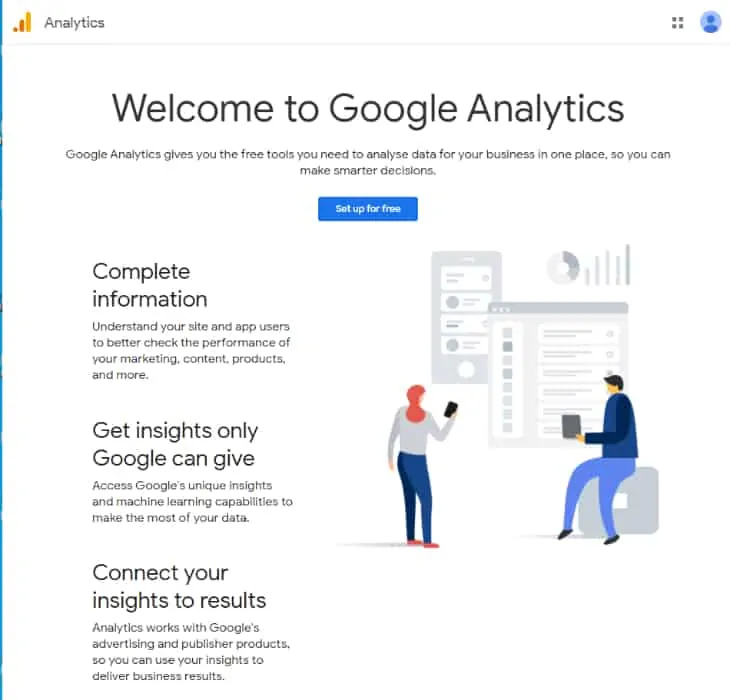
Schritt 2: Nachdem Sie sich mit Ihrem Google Mail-Konto angemeldet haben, werden Sie zu einer Seite weitergeleitet, die der Abbildung unten ähnelt. Hier müssen Sie sich mit Ihrem Gmail-Konto bei Google Analytics anmelden.
Als nächstes werden Sie aufgefordert, einen Kontonamen anzugeben.
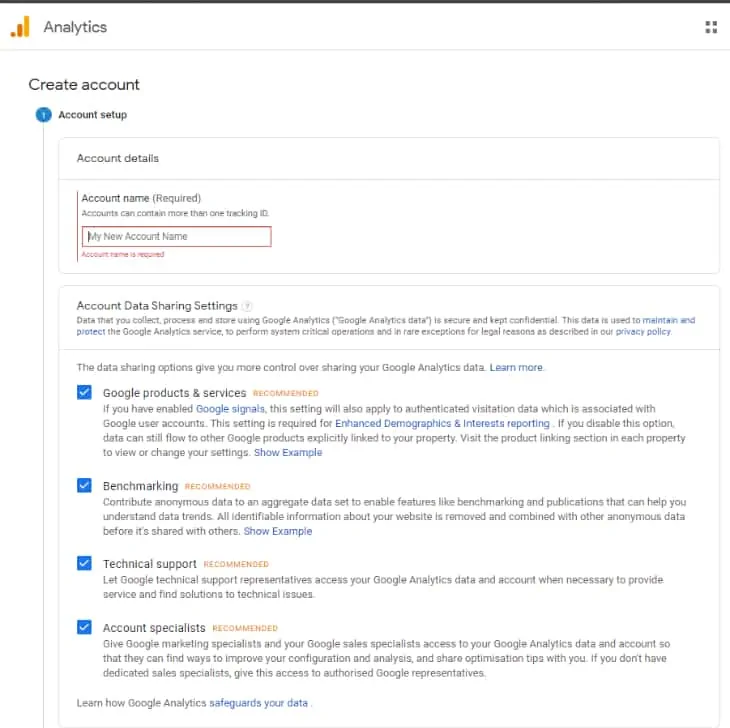
Schritt 3: Auf dem nächsten Bildschirm können Sie zwischen Web, Apps oder Webs und Apps wählen. Wählen Sie „Internet“.
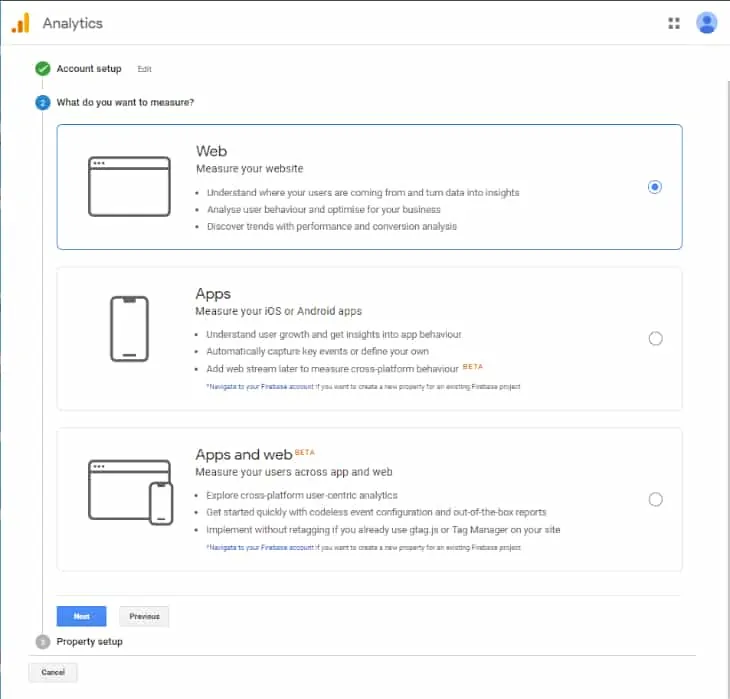
Füllen Sie die leeren Felder wie Website-Name, Website-URL, Land und Zeitzone aus.
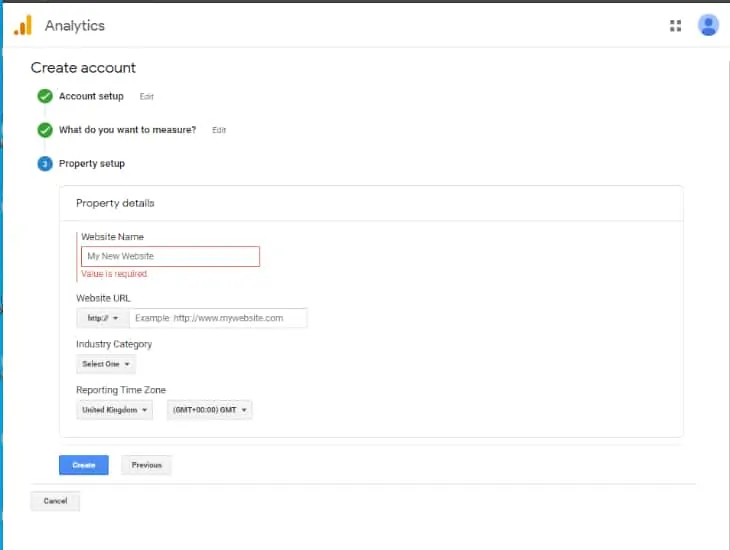
Klicken Sie nach dem Ausfüllen des Formulars auf die Schaltfläche Weiter. Sie werden zu den Nutzungsbedingungen und Diensten von Google Analytics weitergeleitet. Klicken Sie auf die Schaltfläche „Ich stimme zu“.
Schritt 4: Sie erhalten einen Google Analytics-Tracking-Code. Kopieren Sie den Tracking-Code
(Sie werden es später für Ihre WordPress-Site entsprechend der von Ihnen gewählten Methode benötigen.)
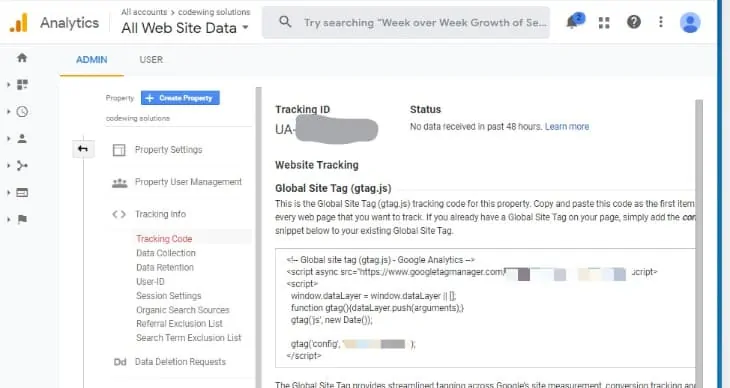
Es ist ratsam, die Registerkarte des Analytics-Browsers geöffnet zu lassen. Möglicherweise müssen Sie die Website mehr als einmal erneut besuchen, nachdem Sie den Code auf Ihrer WordPress-Website installiert haben.
So installieren Sie Google Analytics in WordPress
Es gibt verschiedene Möglichkeiten, Google Analytics zu WordPress hinzuzufügen. Hier stelle ich Ihnen vier verschiedene Möglichkeiten vor, wie Sie Google Analytics in Ihre Website integrieren können.
- Hinzufügen von Google Analytics zu WordPress mit MonsterInsights
- Hinzufügen von Google Analytics mit dem Plug-in „Kopf- und Fußzeilen einfügen“.
- Hinzufügen von Google Analytics mit Google Tag Manager
- Betten Sie Google Analytics ohne Plugin in WordPress ein.
Wählen Sie je nach Bedarf die Methode, die am besten zu Ihnen passt.
( Hinweis: Verwenden Sie nur eine der angegebenen Methoden, um Google Analytics auf Ihrer Website hinzuzufügen, um ein doppeltes Tracking von Seitenaufrufen zu vermeiden.)
Hinzufügen von Google Analytics zu WordPress mit MonsterInsights
Die Verwendung von MonsterInsights ist unter allen drei Möglichkeiten die bequemste Methode, um Google Analytics zu Ihrer WordPress-Site hinzuzufügen.
Hier verwenden wir das MonsterInsights-Plugin, um Analytics auf unserer Seite zu integrieren.
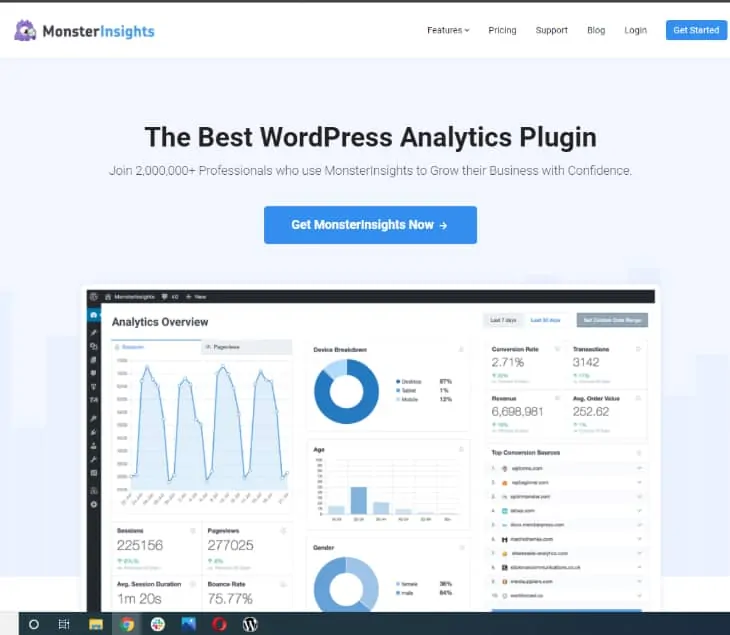
MonsterInsights ist eines der weit verbreiteten Google Analytics-Plugins für WordPress. Es ist ideal, um Google Analytics für Anfänger und Experten gleichermaßen zu WordPress hinzuzufügen.
MonsterInsights ist sowohl in einer Premium- als auch in einer kostenlosen Version verfügbar. In diesem Tutorial verwende ich die kostenlose Version von MonsterInsights.
Für erweiterte Funktionen wie E-Commerce-Tracking, Anzeigen-Tracking, Autoren-Tracking usw. sollten Sie die Premium-Version auswählen.
Zunächst sollten Sie das MonsterInsights-Plugin installieren und aktivieren.
Gehen Sie zu Plugins > Neu hinzufügen.
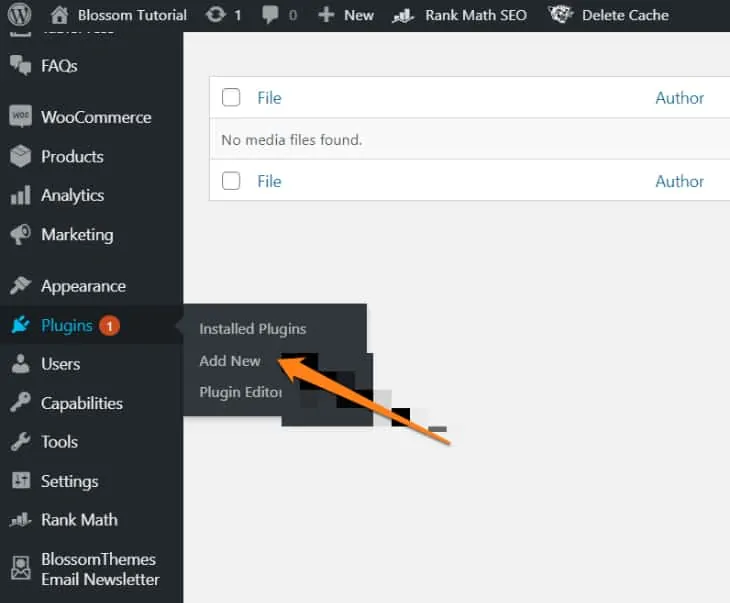
Suchen Sie nach MonsterInsights-Plugins, installieren und aktivieren Sie sie. Nach der Aktivierung erscheint ein neuer Menüpunkt mit der Bezeichnung „ Insights “ in Ihrem WordPress-Admin-Menü. Klicken Sie darauf, um MonsterInsights einzurichten.
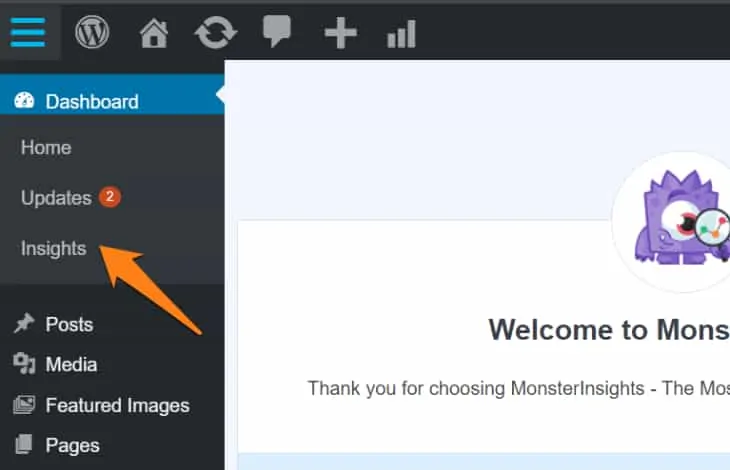
Wählen Sie eine Kategorie für Ihre Website (eine Unternehmenswebsite, ein Blog oder ein Online-Shop) und klicken Sie auf die Schaltfläche „Speichern und fortfahren“.
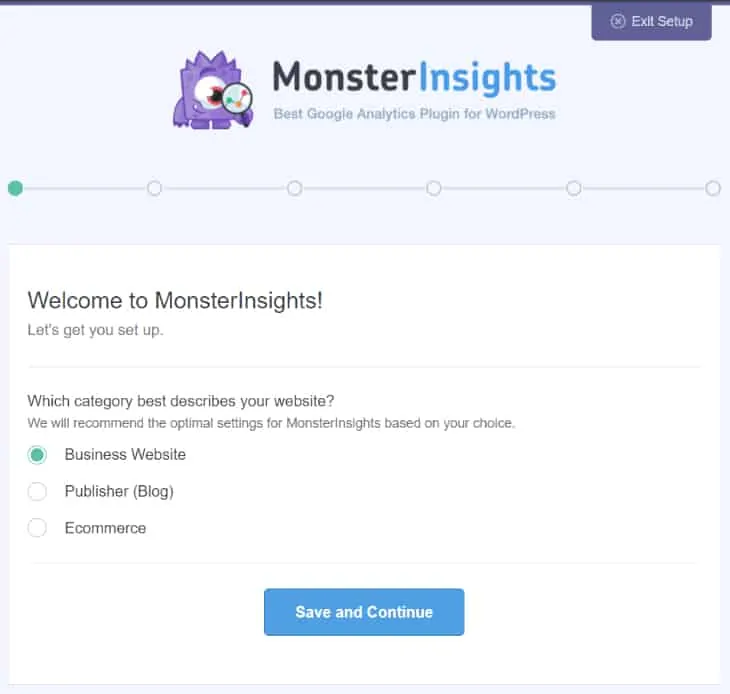
Klicken Sie anschließend auf die Schaltfläche „ MonsterInsights verbinden “. Ein Popup-Fenster mit Google-Konten wird angezeigt, in dem Sie aufgefordert werden, sich entweder anzumelden oder ein Google-Konto auszuwählen.
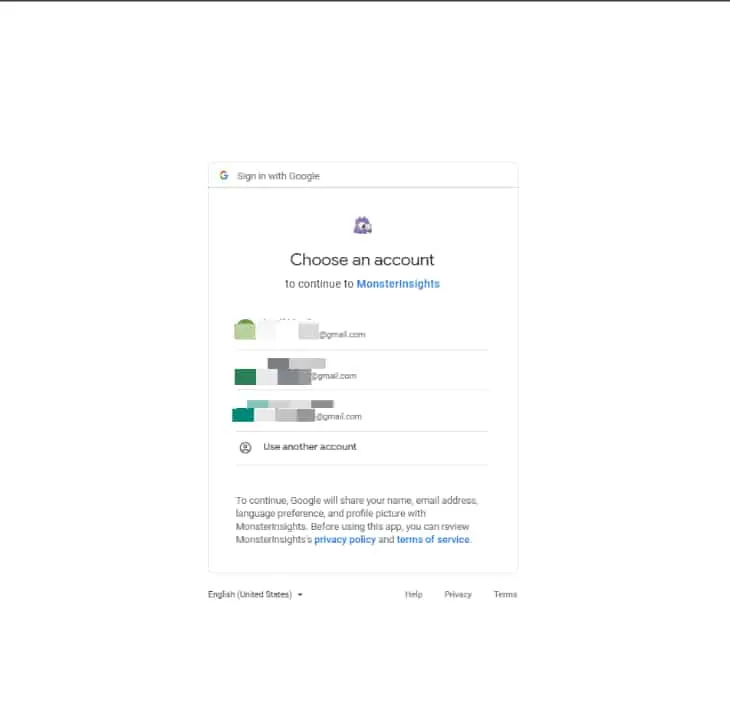
Sie werden aufgefordert, MonsterInsights den Zugriff auf Ihr Google Analytics-Konto zu erlauben. Klicken Sie auf die Schaltfläche „Zulassen“ und fahren Sie fort.
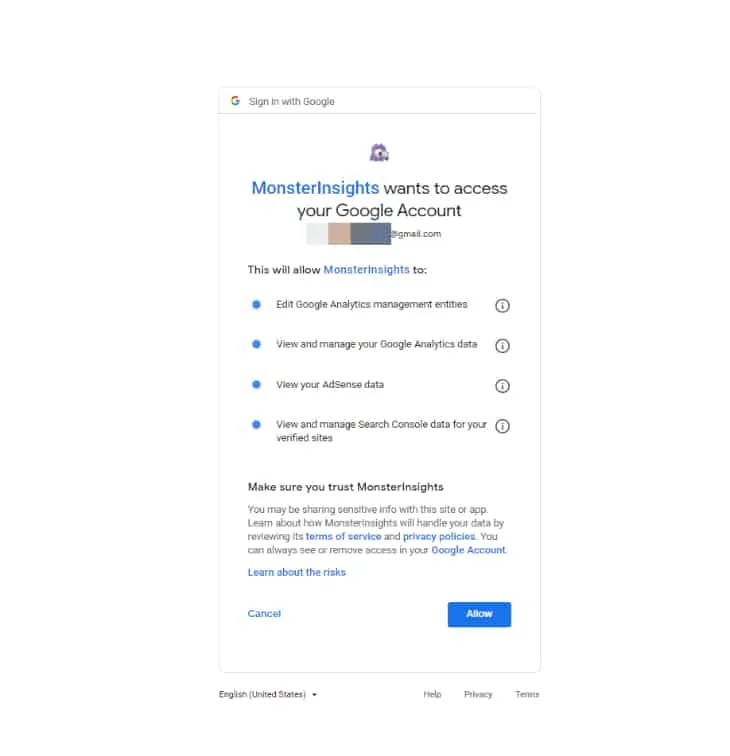
Wählen Sie das Profil aus, das Sie verfolgen möchten. Fügen Sie Ihre Website hinzu und klicken Sie auf die Schaltfläche „Verbindung abschließen“, um fortzufahren.
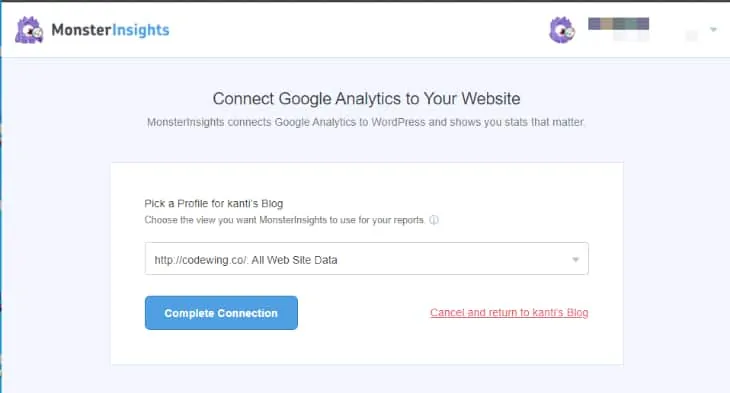
MonsterInsights installiert Google Analytics auf Ihrer Website. Bei der Installation werden Sie aufgefordert, die gewünschten Einstellungen für Ihre Website auszuwählen. Die Standardeinstellungen funktionieren gut mit den meisten Websites.
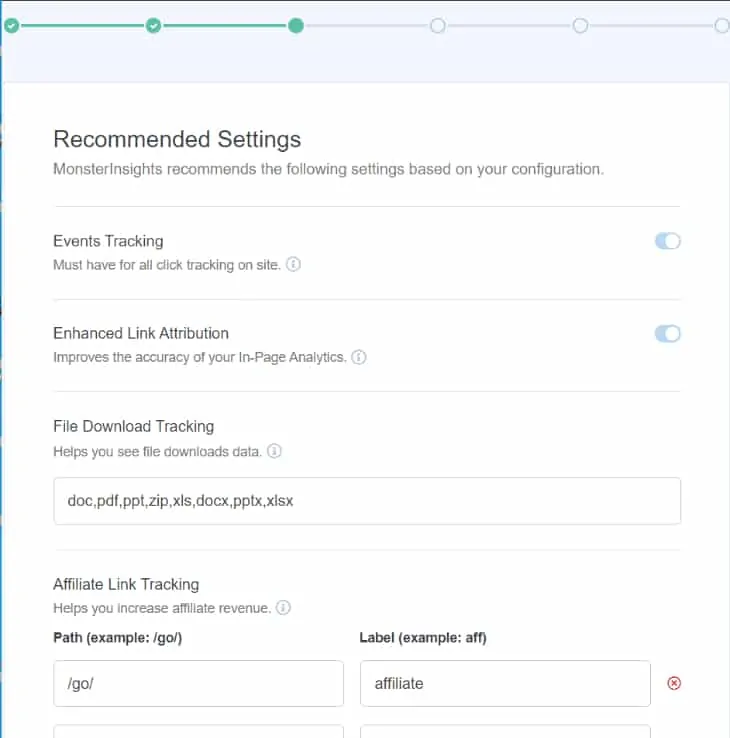
Um Ihre Einstellungen zu speichern, klicken Sie auf die Schaltfläche Speichern und fortfahren.
Als nächstes sehen Sie eine Werbung für kostenpflichtige Add-Ons für MonsterInsights. Um diesen Schritt zu überspringen, klicken Sie auf die Schaltfläche Speichern und fortfahren.
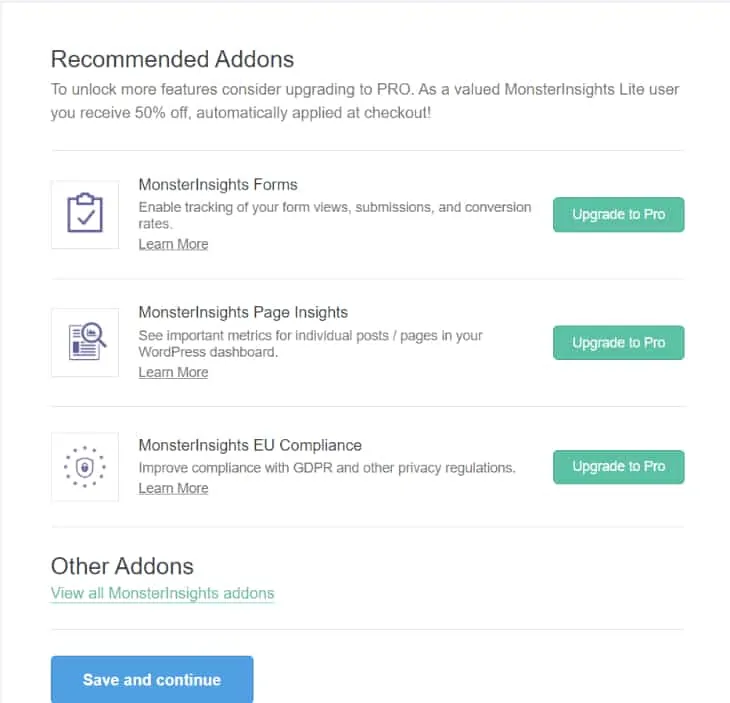
Anschließend werden Sie aufgefordert, das WPForms-Plugin zu installieren, eines der besten WordPress-Kontaktformular-Plugins. Sie können es entweder installieren oder auf " Diesen Schritt überspringen " klicken.
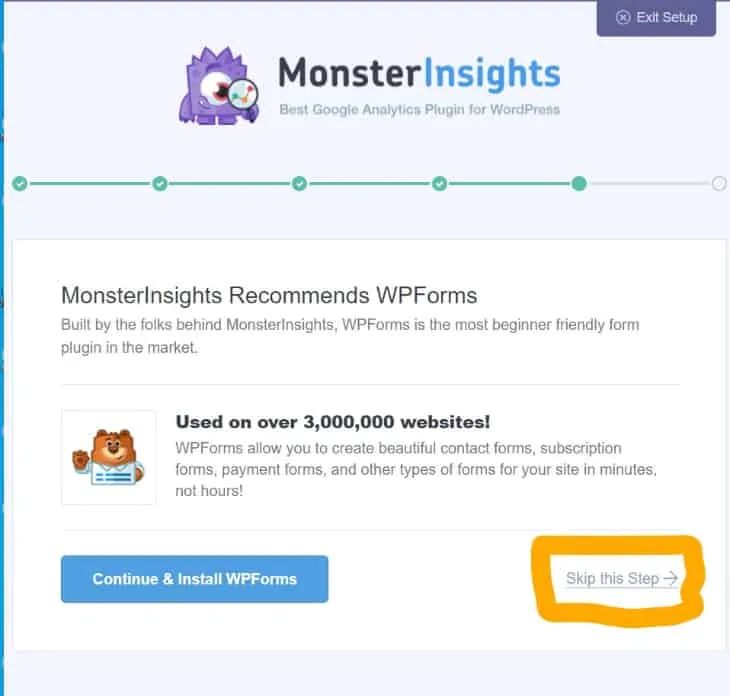
Jetzt wurde Google Analytics erfolgreich zu Ihrer WordPress-Site hinzugefügt. Es wird einige Zeit dauern, bis Google Analytics Ihre Statistiken anzeigt.
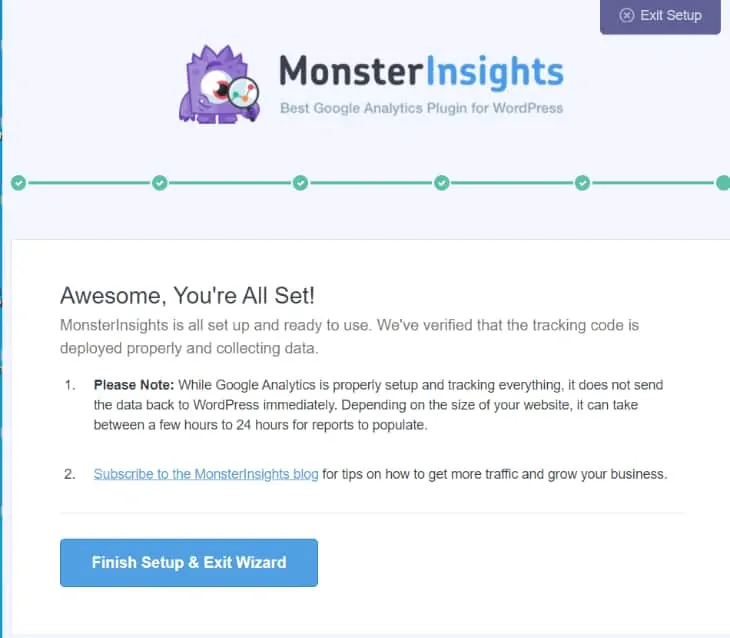
Sie können jetzt Ihre Google Analytics-Berichte in Ihrem WordPress-Dashboard anzeigen. Gehen Sie zur Seite Insights » Reports und verschaffen Sie sich einen schnellen Überblick über Ihre Analytics-Daten.
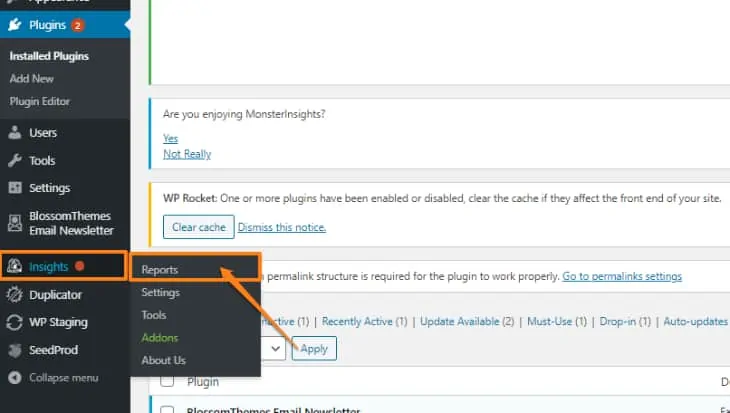
Hinzufügen von Google Analytics mit dem Plug-in „Kopf- und Fußzeilen einfügen“.
Kopf- und Fußzeilen einfügen ist ein Plugin, mit dem Sie ganz einfach Code wie Google Analytics, benutzerdefiniertes CSS und Facebook-Pixel in Ihre WordPress-Site einfügen können. Außerdem können Sie all diese hinzufügen, ohne Ihre Designdateien zu bearbeiten.

Folgendes müssen Sie tun, um Google Analytics mit dem Plug-in „Kopf- und Fußzeilen einfügen“ hinzuzufügen:
Zuerst sollten Sie das Plugin Kopf- und Fußzeilen einfügen installieren und aktivieren.
Melden Sie sich als Nächstes bei Ihrem Google Analytics-Konto an und kopieren Sie den Tracking-Code für Ihre Website.
( Hinweis: Der Tracking-Code ist der Code, den Sie zuvor in Schritt 4 kopiert haben, als Sie sich für ein Google Analytics-Konto angemeldet haben.)
Öffnen Sie die Einstellungsseite für das Plugin.
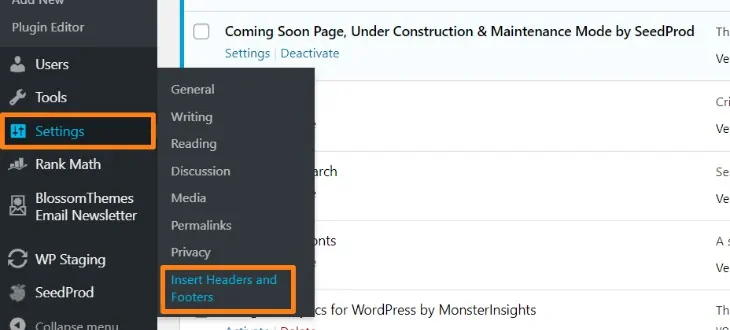
Fügen Sie den Google Analytics-Tracking-Code in den Abschnitt „Header“ ein.
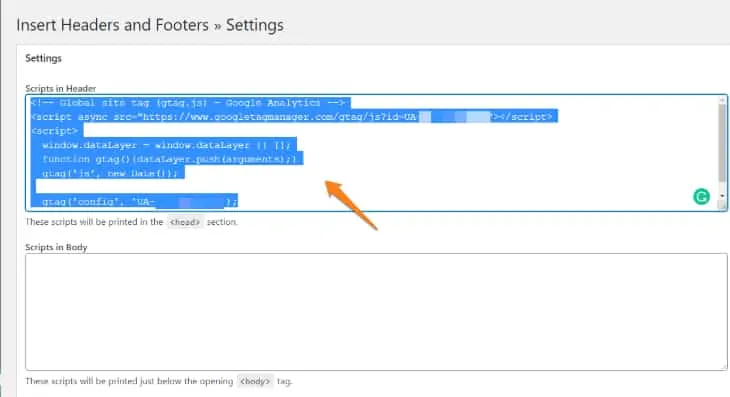
Speichern Sie Ihre Änderungen.
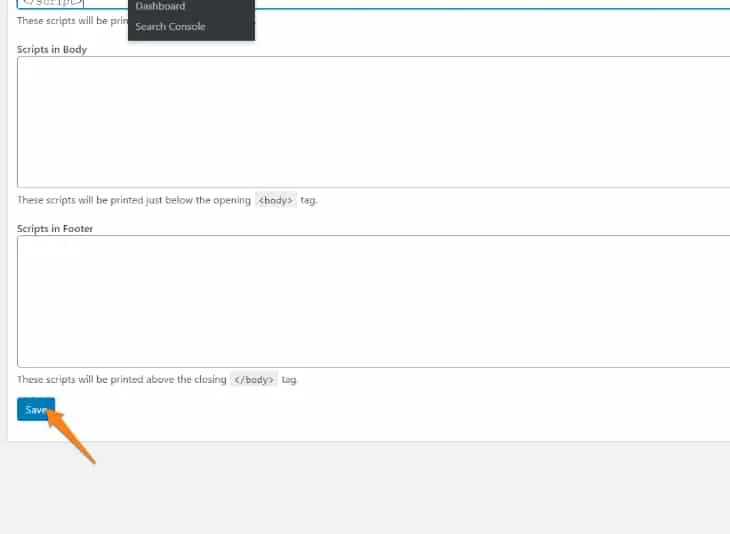
Und jetzt haben Sie Google Analytics erfolgreich auf Ihrer WordPress-Site installiert.
Hinzufügen von Google Analytics mit Google Tag Manager
Eine weitere Methode, um Google Analytics zu WordPress hinzuzufügen, ist die Verwendung von Google Tag Manager.
Google Tag Manager ist ein Tag-Management-System, das Skripte für eine Vielzahl von Zwecken enthält. Sie können damit ganz einfach Tags und Code-Snippets hinzufügen, die für die Verkehrsanalyse und das Marketing auf Ihrer Website bestimmt sind. Mit diesem Plugin müssen Sie den Site-Code in WordPress nicht bearbeiten. Stattdessen können Sie Skripts ganz einfach über die Tag Manager-Benutzeroberfläche hinzufügen und aktualisieren.
Dazu können Sie einfach das kostenlose Google Tag Manager WordPress-Plugin verwenden und die folgenden Schritte ausführen, um Google Analytics zu WordPress hinzuzufügen.
Zunächst einmal benötigen Sie ein Google Tag Manager-Konto. Gehen Sie zu Google Tag Manager und erstellen Sie Ihr Konto.
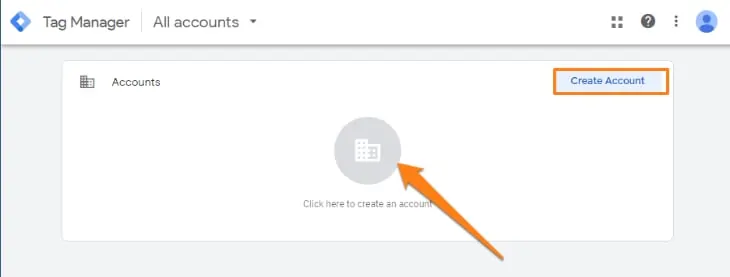
Sobald Sie sich für die Erstellung eines Kontos entschieden haben, werden Sie auf die Seite geleitet, wie im Bild unten gezeigt. Geben Sie Ihre Kontodaten ein und erstellen Sie Ihr Konto.
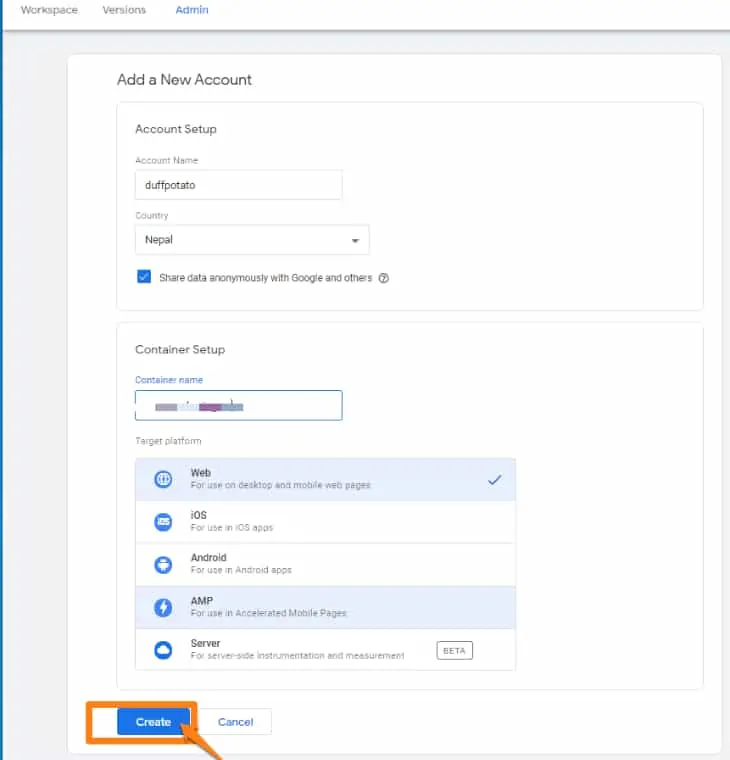
Stimmen Sie als Nächstes den Nutzungsbedingungen von Google Tag Manager zu, um fortzufahren.
Sobald Sie den Anmeldevorgang abgeschlossen haben, erhalten Sie die folgenden Google Tag Manager-Snippets. Klicken Sie auf die Schaltfläche OK und erhalten Sie Ihre Google Tag Manager-ID.
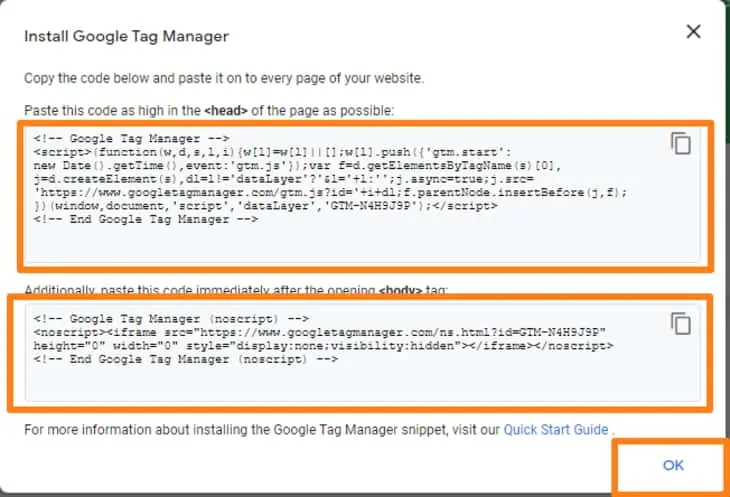
Es ist ratsam, die Registerkarte Google Tag Manager geöffnet zu lassen. Möglicherweise müssen Sie die Website erneut besuchen, nachdem Sie das Google Tag Manager-Plug-in auf Ihrer WordPress-Website installiert haben.
Gehen Sie jetzt zu Ihrem WordPress-Dashboard, um das Google Tag Manager-Plugin herunterzuladen und zu aktivieren.
Gehen Sie zu Plugins > Neu hinzufügen.
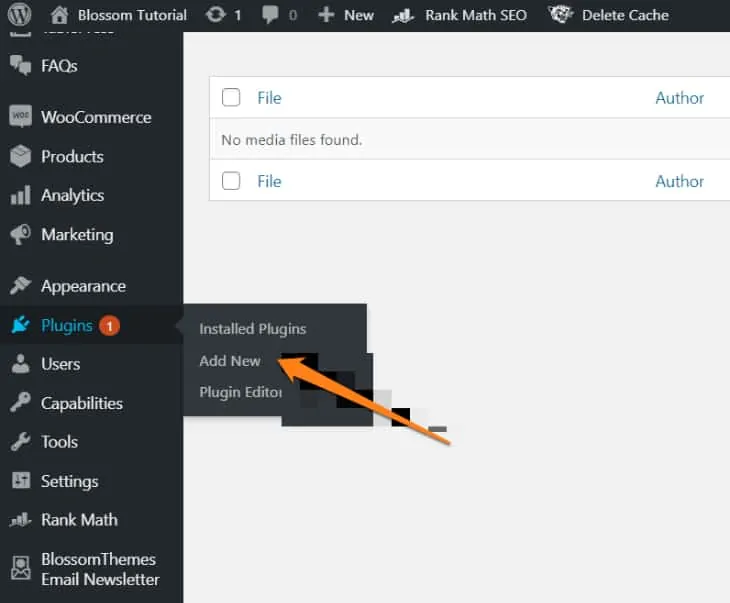
Suchen Sie nach dem Google Tag Manager-Plugin, installieren und aktivieren Sie es.

Nach der Aktivierung erscheint ein neuer Menüpunkt mit der Bezeichnung „ Google Tag Manager “ unter Einstellungen in Ihrem WordPress-Admin-Menü.
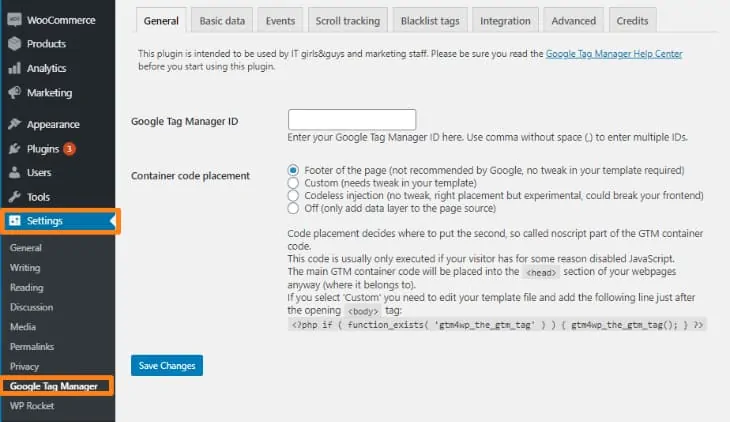
Kehren Sie zur Google Tag Manager-Seite zurück und kopieren Sie Ihre Google Tag Manager-ID. Fügen Sie Ihre ID über Einstellungen> Google Tag Manager unter Google Tag Manager ID in WordPress ein und speichern Sie Ihre Änderungen.
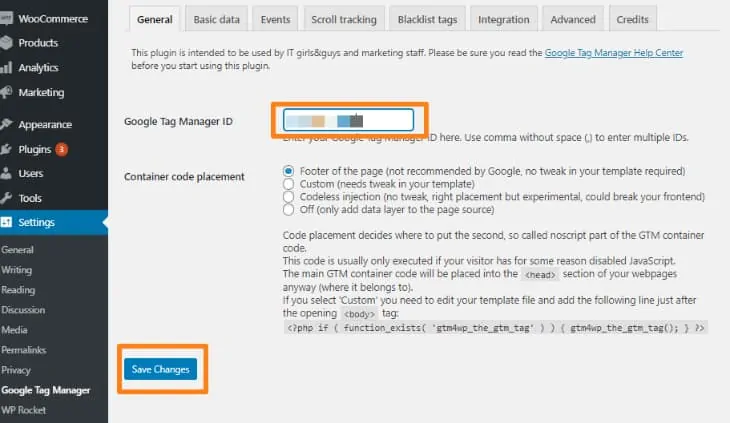
Jetzt haben Sie Google Analytics mit Google Tag Manager erfolgreich in Ihre Website integriert. Sie können einfach auf alle Tags zugreifen, die im Google Tag Manager-Plug-in auf Ihrer WordPress-Site eingerichtet wurden.
- Betten Sie Google Analytics ohne Plugin in WordPress ein
Das Einbetten ist die kniffligste Methode, die für fortgeschrittene Benutzer mit Programmierkenntnissen geeignet ist. Auf diese Methode kann man sich nicht verlassen, da Ihr Code verschwindet, wenn Sie das Design wechseln oder aktualisieren.
Bei dieser Methode bearbeiten Sie direkt den Code Ihrer Website. Selbst ein kleines falsch gesetztes Komma kann Ihre gesamte Website zum Absturz bringen.
Der erste Schritt besteht also darin, ein Backup Ihrer Website zu erstellen. Falls etwas schief geht, können Sie es schnell rückgängig machen.
Schritt:1 Holen Sie sich den Tracking-Code von Google Analytics.
Zunächst benötigen Sie Ihren Google Analytics-Tracking-Code, den Sie zu Beginn bei Schritt 4 (oben) kopiert haben, als Sie sich für ein Google Analytics-Konto angemeldet haben.
Wenn Sie den Code nicht von Anfang an haben, gehen Sie zu Ihrem Google Analytics-Konto. Klicken Sie auf das Admin-Symbol in der linken unteren Ecke Ihrer Analytics-Homepage.
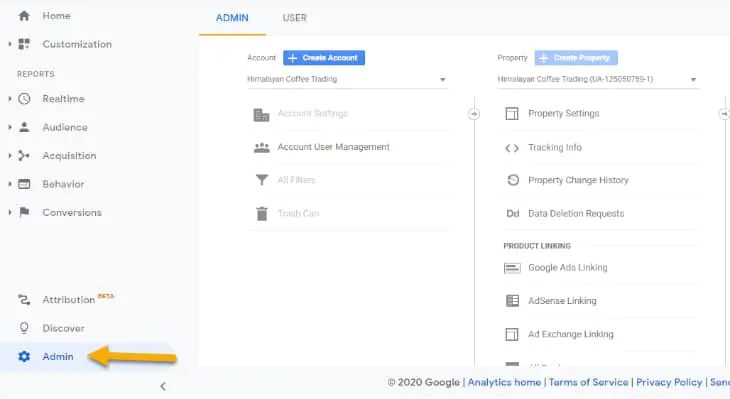
Gehen Sie als Nächstes zu Tracking-Informationen und wählen Sie den Tracking-Code aus. Es zeigt Ihnen alle Tracking-Details.
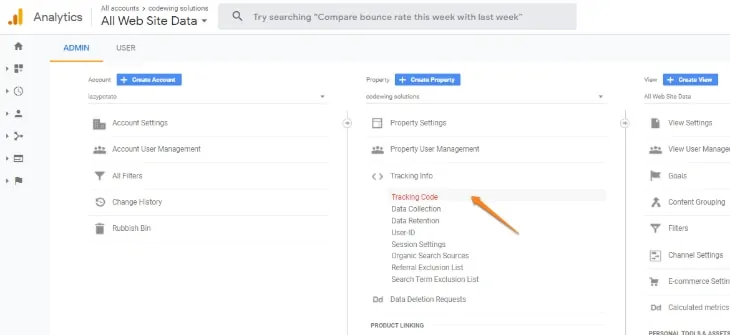
Kopieren Sie den Tracking-Code.
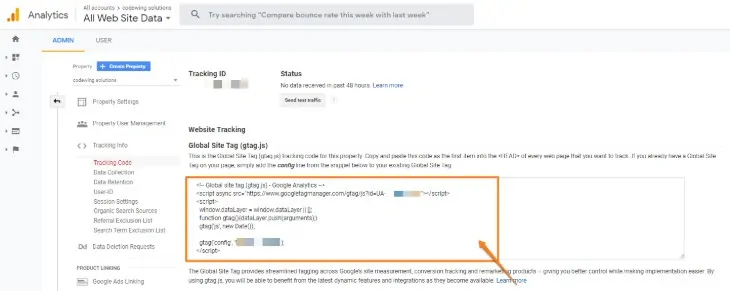
Schritt 2: Fügen Sie der Datei header.php Tracking-Code hinzu
Melden Sie sich bei Ihrem WordPress-Dashboard an, gehen Sie zu Appearance und wählen Sie die Option Theme Editor.
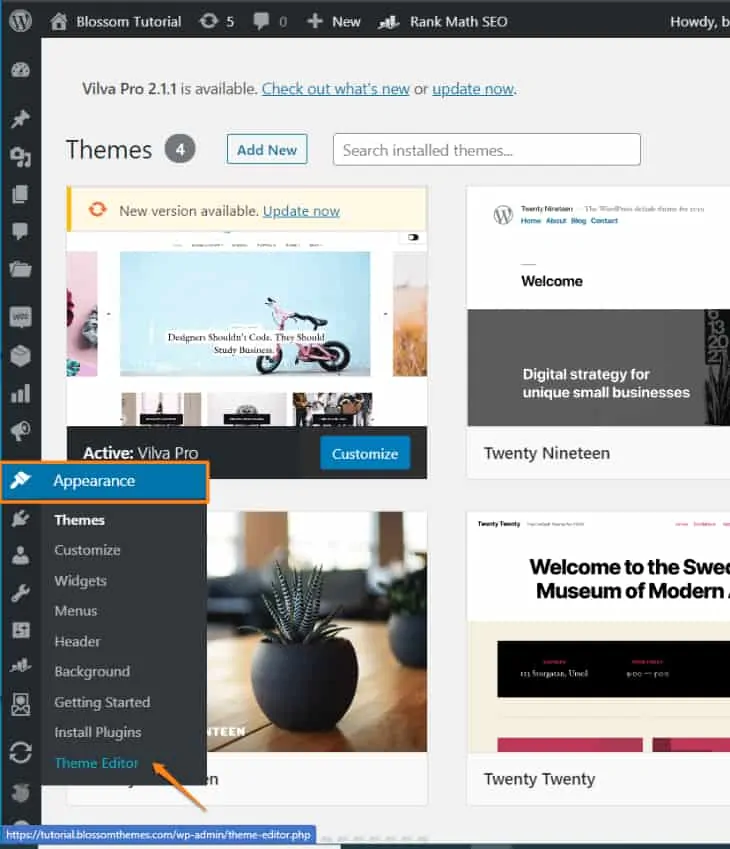
Gehen Sie zur Theme-Header-Datei (header.php) auf der rechten Seite. Ein Code-Editor wird in der Mitte Ihres Bildschirms angezeigt.
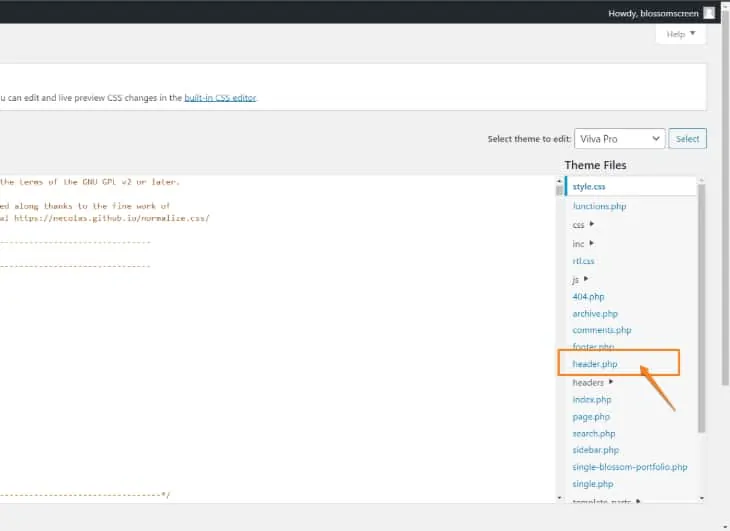
Suchen Sie im Code mit Strg+F nach einem schließenden Tag (</head>).
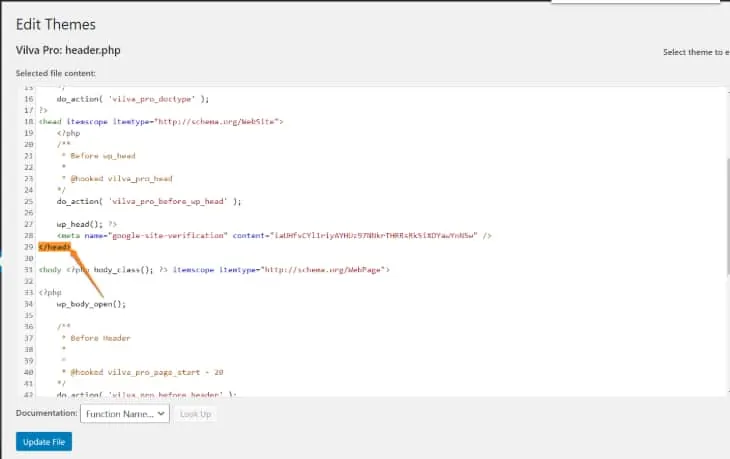
Fügen Sie den kopierten Tracking-Code aus Ihrem Analytics vor dem schließenden </head>-Tag ein. Wählen Sie die Update-Datei aus, um Ihre Änderungen zu speichern.
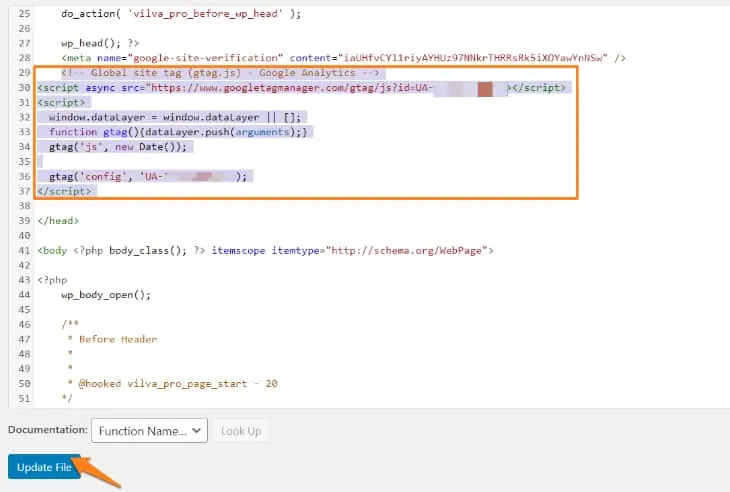
Jetzt haben Sie Google Analytics erfolgreich ohne Plugin zu Ihrer WordPress-Seite hinzugefügt.
Verkehrsmeldungen werden nicht sofort angezeigt. Es dauert zwischen 24 und 48 Stunden, bis Google Analytics neue Daten sammelt.
Anzeigen von Berichten in Google Analytics
Nachdem Sie Google Analytics zu WordPress hinzugefügt haben, können Sie nun die Berichte sortieren.
Wenn Sie Plugins wie MonsterInsights verwendet haben, können Sie die WordPress-Analysedaten leicht im linken Bereich finden.
Mit Analytics können Sie auf mehrere Berichte zugreifen, darunter:
- Registerkarte "Zielgruppe": Hier werden Daten zu Ihren Benutzern wie Altersgruppe, Geschlecht und mehr angezeigt.
- Registerkarte „Akquisition“: Zeigt an, woher Ihre Benutzer kommen, einschließlich Ländern, verschiedenen Social-Media-Plattformen und mehr.
- Registerkarte „Verhalten“: Zeigt an, was die Benutzer tun, nachdem sie die Website besucht haben. Es zeichnet Absprungraten, Engagement und mehr auf.
- Registerkarte Conversion: Zeigt den Erfolg Ihrer Website gemäß Ihren festgelegten Zielen an.
Wenn Sie bei einer Metrik hängen bleiben, können Sie den Mauszeiger über den Namen bewegen, um zu verstehen, was sie bedeuten.
Fazit:
Google Analytics ist ein unglaublich nützliches Tool voller beeindruckender Funktionen, die Ihnen kostenlos zur Verfügung stehen. Durch das Hinzufügen von Analytics zu Ihrem WordPress können Sie die Leistung Ihrer Website verbessern, eine Zunahme des Website-Verkehrs überwachen und Ihre Geschäftsziele erreichen.
